Hàm IF là 1 hàm phổ biến trong excel, nó được dùng để trả về kết quả theo điều kiện đặt ra. Tuy nhiên nếu với những ai biết lần đầu và không tiếp xúc nhiều với excel chắc chắn sẽ còn nhiều băn khoăn về hà, này. Bài viết này, Kí tự chất sẽ cung cấp cho các bạn có những kiến thức cơ bản nhất để trả lời hàm if là gì? Cũng như cách sử dụng và các ví dụ cơ bản.
Nội dung chính:
Tổng quan về Hàm IF
Khi xử lý công việc hàng ngày thông qua phần mềm Microsoft Excel, chúng ta thường gặp phải tình huống chọn lọc những kết quả theo một hoặc nhiều điều kiện cho trước. Vậy làm sao để giải quyết nhanh chóng được trường hợp này. Câu trả lời tốt nhất chỉ có thể là hàm IF.
Các hàm phổ biến trong Excel có thể bạn quan tâm:
Hàm IF là gì?
Hàm IF được biết đến là một trong những hàm thông dụng và tiện ích nhất trong Excel. Hàm này cho phép người dùng thực hiện so sánh lô-gic giữa một giá trị với giá trị mà bạn mong muốn.
Một câu lệnh IF khi thực hiện sẽ có hai kết quả. Kết quả đầu tiên là nếu so sánh của bạn là True (đúng), kết quả thứ hai là nếu so sánh của bạn là False (sai).
Hàm if trong excel là gì?
Hàm IF trong Excel có cú pháp là =IF(logical_test;[value_if_true];[value_if_false]). Trong đó:
- Logical_test là điều kiện kiểm tra;
- Value_if_true là giá trị nếu điều kiện đúng;
- Value_if_false là giá trị nếu điều kiện sai.
Bạn dùng hàm để yêu cầu Excel kiểm tra một điều kiện và trả về một giá trị nếu điều kiện được đáp ứng, hoặc trả về một giá trị khác nếu điều kiện đó không được đáp ứng.
Hàm IF nhiều điều kiện là gì?
Nếu mở rộng hơn, chúng ta có thể lồng nhiều lần IF lại với nhau để trở thành hàm IF nhiều điều kiện. Việc làm này giúp chúng ta có thể kiểm tra một lúc nhiều điều kiện và trả về một giá trị nếu nó thỏa mãn một điều kiện nào đó.
Cú pháp của nó như sau:
=IF(logical_test1;[value_if_true1];IF(logical_test2;[value_if_true2];IF(logical_test3;[value_if_true3];[value_if_false])
Trong thực tế, Excel cho phép bạn lồng đến 64 điều kiện khác nhau như thế tuy nhiên sự phức tạp sẽ theo đó tăng dần lên khi chúng ta lồng càng nhiều hàm lại với nhau.
Công thức Hàm IF trong Excel
Hàm IF hiện nay được dùng để kiểm tra dữ liệu có thỏa mãn điều kiện người dùng đặt ra hay không và trả về kết quả theo biểu thức logic đúng hoặc sai.
Hàm IF có cấu trúc như sau:
=IF(Logical_test;Value_if_true;Value_if_false)
Trong đó:
- Logical_test: Điều kiện.
- Value_if_true: Giá trị trả về nếu thỏa điều kiện
- Value_if_false: Giá trị trả về nếu không thỏa điều kiện.
Lưu ý: Nếu bỏ trống Value_if_true và Value_if_false, nếu điều kiện thỏa thì giá trị trả về sẽ là 0 và điều kiện không thỏa thì giá trị trả về sẽ là FALSE.
Một vài ứng dụng thực tế của hàm IF:
- Nếu điểm trung bình của học sinh từ 5 – 6.5 xếp loại trung bình, từ 6.5 – 8 xếp loại khá, từ 8 trở lên xếp loại giỏi.
- Nếu chức vụ là nhân viên thì phụ cấp 300, chuyên viên thì phụ cấp 500, trưởng phòng thì phụ cấp 700.
- Nếu khách hàng mua số lượng từ 100 – 1000 thì giá là 500 đồng, từ 1000 – 10000 thì giá là 450 đồng, từ 10000 trở lên thì giá là 400 đồng.
Cách sử dụng hàm IF và ví dụ cụ thể
Ví dụ 1: Xác định kết quả “Đỗ” hay “Trượt” của học sinh dựa vào Điểm số.
Công thức sử dụng: =IF(B2>5,”Đỗ”,”Trượt”)
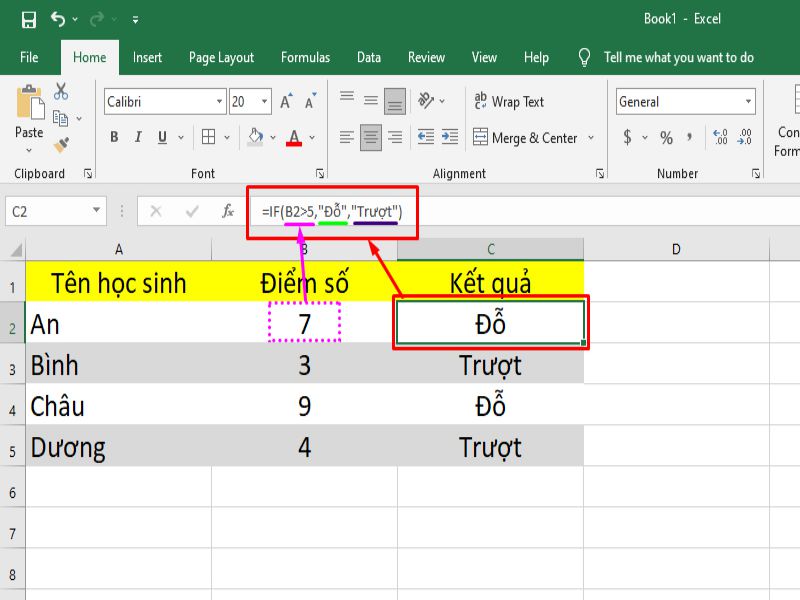
Như chúng ta thấy trong hình minh họa, B2 nằm trong cột Điểm số, là điều kiện ta cần xét tới khi muốn biết kết quả của 1 học sinh là Đỗ hay Trượt. Nếu điều kiện là Điểm số > 5 thì kết quả là “Đỗ”, ngược lại sẽ trả về kết quả “Trượt”.
Ví dụ 2: Tính Hoa hồng được hưởng dựa theo các mức Doanh thu đạt được.
Công thức sử dụng: =IF(B2<2500000,0%,(IF(B2>5500000,3.75%,2.65%)))
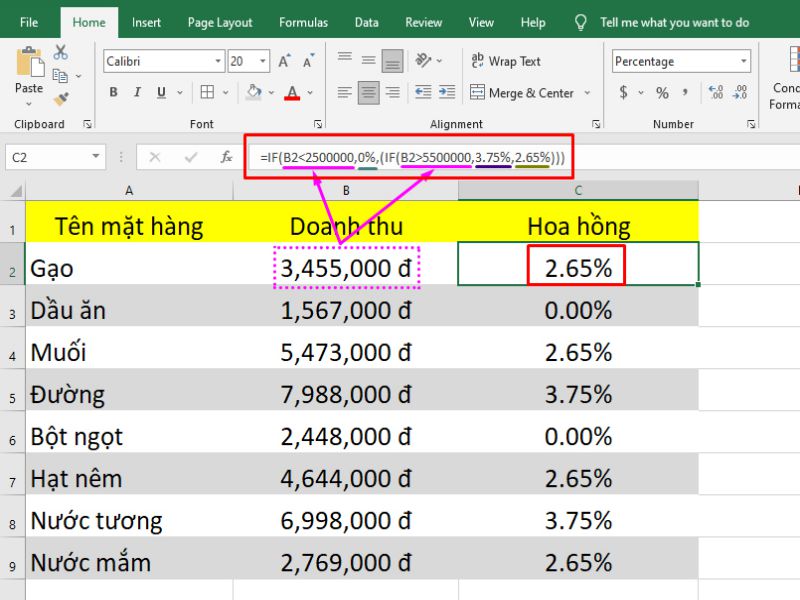
Câu lệnh IF trong ví dụ này được lồng phức tạp này tuân theo logic sau:
- Nếu Doanh thu (ô B2) < 2,500,000đ thì Hoa hồng đạt được là 0%.
- Nếu Doanh thu (ô B2) > 5,500,000đ thì Hoa hồng đạt được là 3.75%.
- Các trường hợp khác sẽ trả về kết quả Hoa hồng là 2.65%.
Ví dụ 3: Bạn là giảng viên của một lớp học và bạn cần kiểm tra xem học sinh của mình có qua môn không với điều kiện như sau:
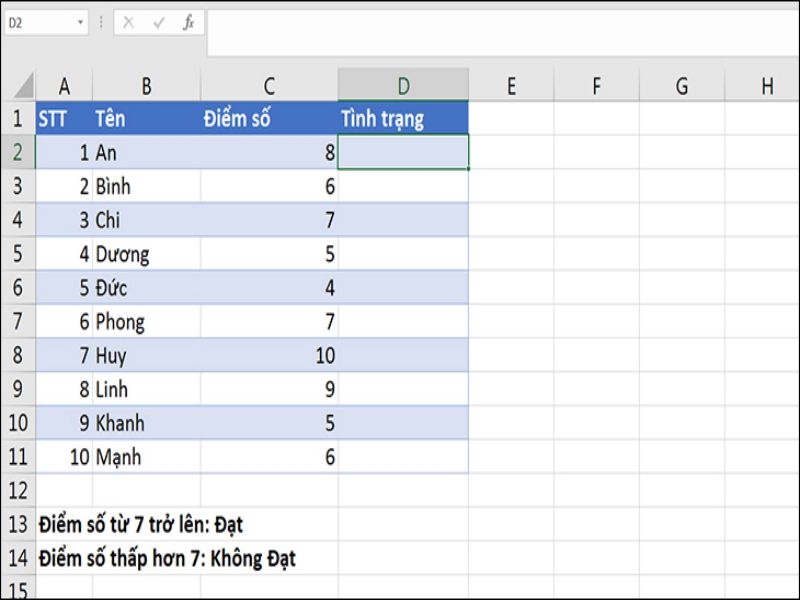
Tại ô D2, ta dùng công thức: =IF(C2>=7,”Đạt”,”Không Đạt”)
Giải thích:
- C2>=7: Kiểm tra xem ô C2 (điểm số) có lớn hơn hoặc bằng 7 hay không
- “Đạt”: Kết quả trả về khi ô C2 lớn hơn hoặc bằng 7
- “Không Đạt”: Kết quả trả về khi ô C2 nhỏ hơn 7
Lưu ý: Khi kết quả trả về là dạng chữ, bạn cần thêm dấu ngoặc kép (“) như trong công thức ở trên.
Kết quả:
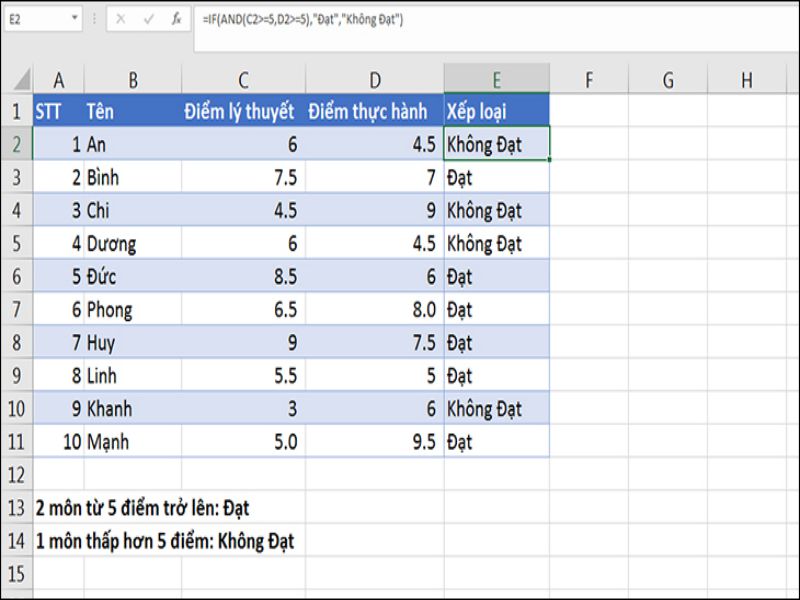
Một số cách dùng hàm IF trong Excel
Trong thực tế khi sử dụng hàm IF, chúng ta sẽ cần lồng nhiều hàm IF với nhau hoặc lồng hàm IF với các hàng khác.
Bạn có thể hiểu cách dùng hàm IF khác như sau:
- Nếu điều kiện IF đúng => Thực hiện hành động 1.
- Nếu điều kiện IF sai => Thực hiện hành động 2.
Lồng nhiều hàm IF
Trong trường hợp bạn có từ 2 điều kiện khác nhau trở lên, bạn nên lồng các hàm IF lại với nhau để tạo thành một công thức hoàn chỉnh.
Ví dụ bạn là nhân viên tiền lương và phúc lợi của một công ty, và bạn cần phải tính toán phụ cấp tương ứng theo chức vụ như sau:
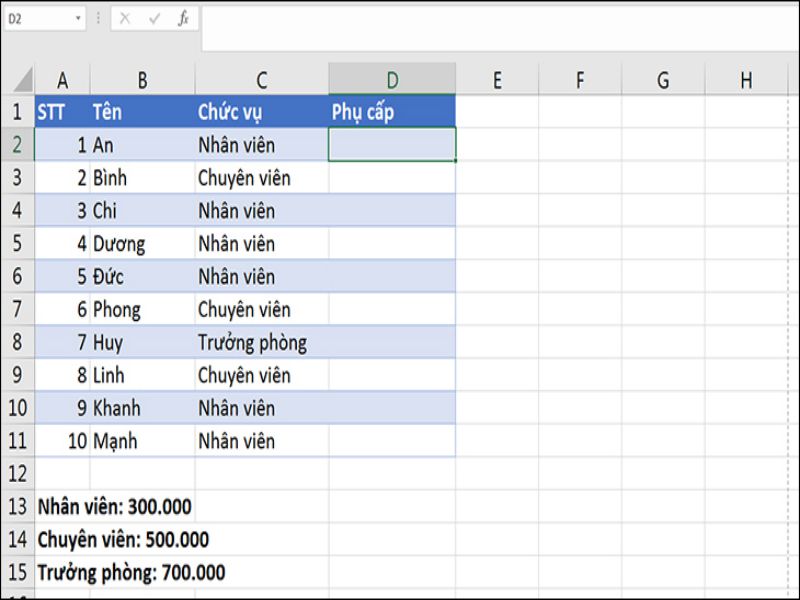
Tại ô D2, ta dùng công thức: =IF(C2=”Nhân viên”,500000,IF(C2=”Chuyên viên”,700000,1000000))
Giải thích:
- Công thức IF 1: Nếu C2 là Nhân viên, trả về kết quả 500000, không phải Nhân viên thì kiểm tra tiếp với IF 2
- Công thức IF 2: Nếu C2 là Chuyên viên, trả về kết quả 700000, không phải Chuyên viên thì trả về kết quả 1000000 (vì không phải Nhân viên, không phải Chuyên viên thì chỉ còn lại Trưởng phòng)
Kết quả:
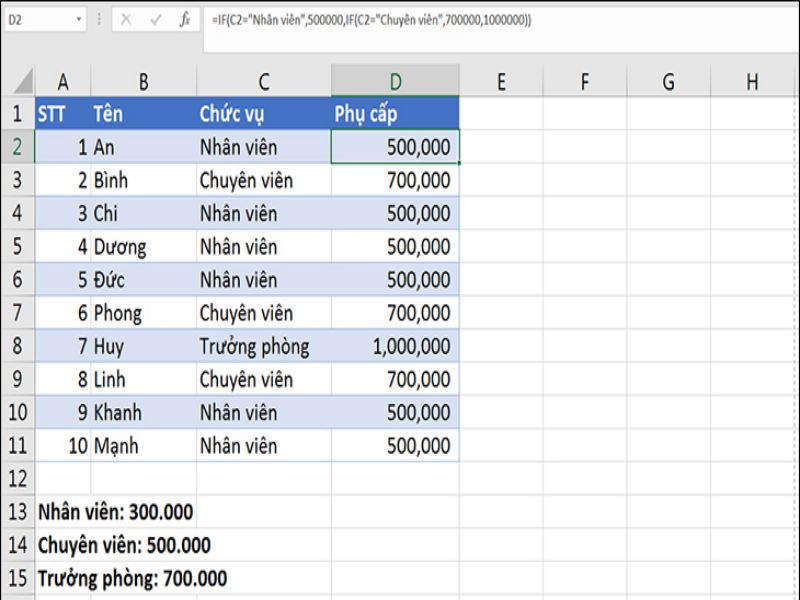
Lồng hàm IF với hàm khác
Ngoài các hàm IF được lồng với nhau, chúng ta cũng lồng hàm IF với các công thức khác trong các trường hợp điều kiện phức tạp hơn. Ví dụ bên dưới là một trường hợp phổ biến sử dụng hàm AND lồng với hàm IF.
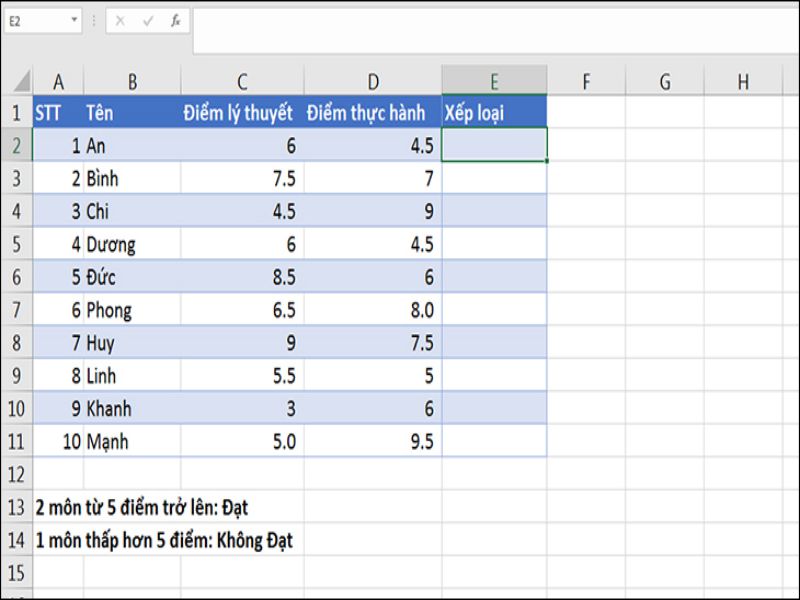
Tại ô E2, ta dùng công thức: =IF(AND(C2>=5,D2>=5),”Đạt”,”Không Đạt”)
Giải thích:
- AND(C2>=5,D2>=5: Kiểm tra xem ô C2 và D2 xem mỗi ô có lớn hơn hoặc bằng 5 không
- “Đạt”: Kết quả trả về khi cả ô C2 và D2 đều từ lớn hơn 5
- “Không Đạt”: Kết quả trả về khi một trong hai nhỏ hơn 5
Kết quả:
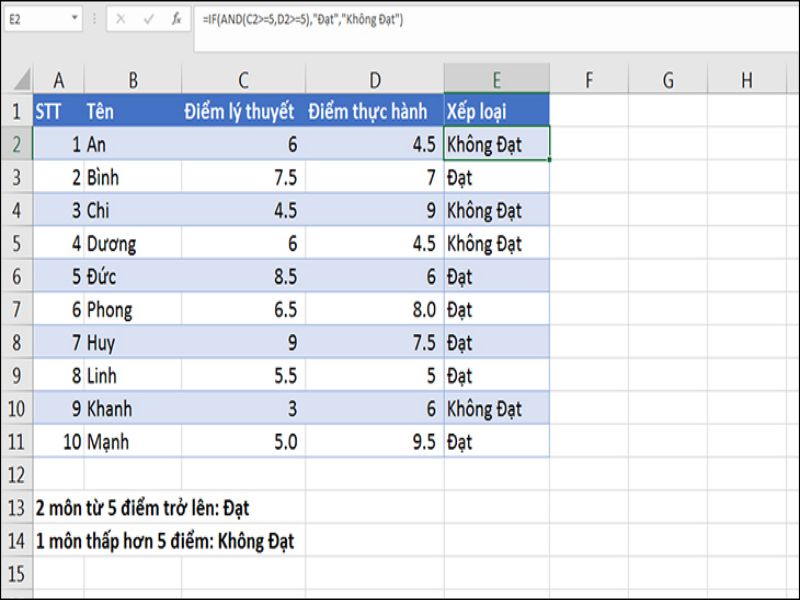
Sử dụng hàm IF nhiều điều kiện
Trong trường hợp cần xét nhiều điều kiện khác nhau, ta có thể dùng hàm IFS.
Công thức:
=IFS(logical_test1, value_if_true1, [logical_test2, value_if_true2]…)
Trong đó
- logical_test1: Biểu thức điều kiện 1.
- value_if_true1: Giá trị trả về nếu điều kiện 1 đúng.
- logical_test2: Biểu thức điều kiện 2.
- value_if_true2: Giá trị trả về nếu điều kiện 2 đúng.
Ví dụ:Cho một bảng danh sách mã sản phẩm với phần trăm khuyến mãi khác nhau, khi mua sản phẩm nhân viên sẽ quét mã sản phẩm và trả về số tiền khuyến mãi.
Ngoài việc sử dụng hàm VLOOKUP ra, ta còn có thể sử dụng hàm IFS như sau:
=IFS(A2=”Xà Phòng”,0.5, A2=”Sữa tắm”,0.4, A2=”Bột giặt”,0.8)
Trong đó:
- A2 là sản phẩm cần dò điều kiện.
- Xà Phòng, sữa tắm, bột giặt: là các loại sản phẩm cần dò
- 0.5, 0.4, 0.8: là tỉ lệ giảm giá sẽ trả về nếu thỏa điều kiện 1, 2, 3.
Hàm IF kết hợp ADN
Để hiểu hơn về trường hợp này, ta có thể đi tới ví dụ sau:
Ví dụ ta có điểm trung bình của một học sinh là 8.0, học sinh sẽ được xếp loại học sinh giỏi nếu điểm trung bình đạt 8.0 và hạnh kiểm Tốt
Vậy sử dụng hàm IF kết hợp and trong trường hợp này sẽ là:
=IF(AND(A2>=8, B2=”Tốt”), “Học Sinh Giỏi”, “Học Sinh Tiên Tiến”)
Trong đó:
- AND: So sánh cả 2 điều kiện IF (DTB >=8, Hạnh Kiểm là Tốt)
- “Học Sinh Giỏi”: Kết quả trả về nếu thỏa 2 điều kiện
- “Học Sinh Tiên Tiến”: Kết quả trả về nếu 1 trong hai điều kiện đó không thỏa.
Các lỗi thường gặp khi sử dụng hàm IF
Các bạn có thể tham khảo một số lỗi thường gặp khi sử dụng hàm IF và cách khắc phục:
Kết quả hiển thị trong ô bằng 0 (không)
Lỗi này xảy ra một trong hai giá trị value_if_true hoặc value_if_false đang để trống.
Nếu mục đích của bạn là muốn giá trị trả về để trống thay vì 0, hãy thêm 2 dấu ngoặc kép (“”), hoặc thêm giá trị cụ thể trả về.
Ví dụ: =IF(A1>5,”Đạt”,””) hoặc =IF(A1>5,”Đạt”,”Không Đạt”)
Kết quả hiển thị trong ô là #NAME?
Lỗi này thường xảy ra khi công thức của bạn bị sai chính tả, như thay vì IF thì lại thành UF hoặc OF do các phím U, I, O này ở gần nhau.
Để khắc phục, bạn hãy kiểm tra lại chính tả của công thức và các dấu ngoặc đã đủ chưa (đặc biệt trong hàm IF lồng).
Một số câu hỏi thường gặp về hàm IF
Hàm so sánh Lô-gic (IF) với điều kiện là chữ viết như thế nào?
Trong công thức, chỗ điều kiện (logical_test) các bạn viết điều kiện chữ vào bình thường và để trong dấu ngoặc kép nhé.
Hàm so sánh Lô-gic (IF) có 3 điều kiện thì viết như thế nào?
Các bạn lồng nhiều lần IF, mỗi logical_test là một điều kiện các bạn cần điền vào. Các bạn theo dõi hướng dẫn tại mục #2.3 ở trên nhé.
Hàm Hlookup kết hợp hàm điều kiện như thế nào?
Các bạn làm tương tự như cách kết hợp với hàm VLOOKUP nhé, thay điều kiện trong hàm LOOKUP từ cột thành dòng.
Như vậy, trên đây Kí tự đặc biệt đã chia sẻ các kiến thức giúp bạn trả lời câu hỏi hàm IF là gì? Cũng như một số cách kết hợp và cách sử dụng hàm IF trong Excel. Nếu có câu hỏi hay vướng mắc gì trong quá trình thực hiện các bạn vui lòng để lại bình luận bên dưới bài viết chúng tôi sẽ giải đáp chi tiết cho các bạn. Cảm ơn các bạn, chúc các bạn thành công!